გარე მყარი დისკი ვინდოუსის მიერ არ არის აღმოჩენილი? არ ინერვიულო. ჩვეულებრივ, Windows 10 ავტომატურად აფიქსირებს მასში ჩართულ ნებისმიერ დისკს, დანამატისა და თამაშის ფუნქციის წყალობით. მაგრამ ზოგჯერ ეს პრობლემა ჩნდება იქ, სადაც Windows 10 არ ცნობს გარე მედია მოწყობილობას. თქვენ მარტივად შეგიძლიათ ამ პრობლემის მოგვარება, ამ მარტივი გადაწყვეტილებების დაცვით.
სამუშაოები –
1. ჩართეთ გარე მედია მოწყობილობა თქვენი მოწყობილობის სხვა პორტში. შეეცადეთ მიამაგროთ კაბინეტის უკანა პორტებს. შემდგომი შემოწმება.
2. დაასრულეთ მოლოდინი განახლებების ინსტალაცია Windows- ზე.
ფიქსის 1 - ხელით მიუთითეთ დისკის ასო
თუ გარე მოწყობილობებს არ აქვთ ავტომატურად მინიჭებული დისკის ასო, შეეცადეთ ეს გააკეთოთ ხელით.
1. უბრალოდ, დააჭირეთ ღილაკს ვინდოუსის გასაღები + X გასაღებები ერთად.
2. ამის შემდეგ, უბრალოდ დააჭირეთ ღილაკს "დისკის მართვა”მასზე წვდომისთვის.
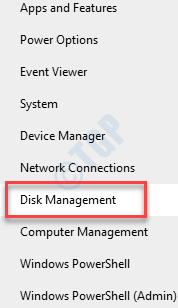
3. დისკის მენეჯმენტის გახსნისთანავე აქ შეამჩნევთ გარე დისკს.
4. შემდეგ, მარჯვენა ღილაკით დააჭირეთ გარე მყარ დისკს და დააჭირეთ ღილაკს "შეცვალეთ წამყვანი ასო და ბილიკები“.
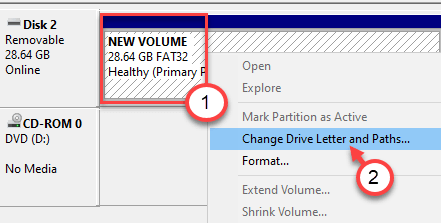
5. მძღოლის ახალი წერილის დასამატებლად დააჭირეთ ღილაკს ”დამატება“.
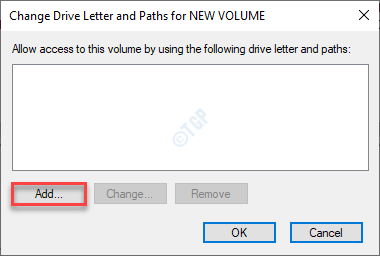
6. ახლა, აირჩიეთ "მიანიჭეთ შემდეგი წამყვანი ასო”ვარიანტი.
7. ამის შემდეგ, ჩამოსაშლელი სისტემისთვის მიუთითეთ ახალი დისკის ასო.
8. დაბოლოს, დააჭირეთ ღილაკს „კარგი”ცვლილების შესასრულებლად.
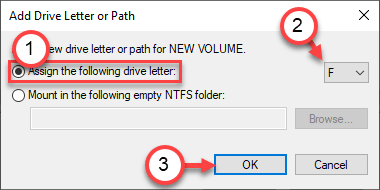
ახლა, დახურეთ დისკის მენეჯმენტის ფანჯარა.
გახსენით File Explorer და შეამოწმეთ, ჩანს ახლა დისკი.
ᲨᲔᲜᲘᲨᲕᲜᲐ –
ეს პროცესი შეცვლილია. გარე დისკი შეიძლება ახლა გამოჩნდეს ფაილის მკვლევარზე, მაგრამ თქვენ კიდევ ერთხელ უნდა შეასრულოთ შეცდომა, თუ გარე მედია გათიშეთ და ჩართეთ. მუდმივი გადაწყვეტილების მისაღებად გადადით შემდეგ გადაწყვეტილებებზე.
ფიქსის 2 - ჩართეთ მოცულობების ავტომატური მონტაჟი
იმისათვის, რომ თქვენს კომპიუტერს ავტომატურად დაადგინოს მოცულობების დამაგრება, მიჰყევით ამ ნაბიჯებს.
ნაბიჯი - 1 გაუშვით ვირტუალური DIsk
1. თავდაპირველად, მარჯვენა ღილაკით დააჭირეთ Windows- ის ხატულას და შემდეგ დააჭირეთ ღილაკს „გაიქეცი“.
2. დაწერეთ ”მომსახურება”Run ფანჯარაში. Დააკლიკეთ "კარგი“.

3. როდესაც გამოჩნდება სერვისების ფანჯარა, გადაახვიეთ ქვემოთ და იპოვოთ „ვირტუალური დისკი”მომსახურება.
4. შემდეგ, ორჯერ დააწკაპუნეთ ზე "ვირტუალური დისკი”მომსახურება მასზე წვდომისთვის.
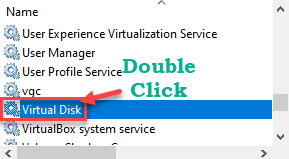
5. ამის შემდეგ, დააჭირეთ "Startup type" და აირჩიეთ "სახელმძღვანელო”ჩამოშლადიდან.
6. თუ სერვისი ჯერ არ დაწყებულა, დააჭირეთ ღილაკს ”დაწყება”ახლავე რომ დაიწყოს.
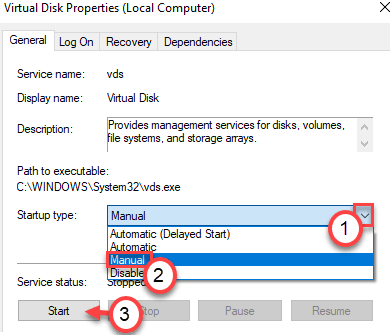
7. არ დაგავიწყდეთ ამ პარამეტრის შენახვა, დააჭირეთ ღილაკს ”მიმართვა”და”კარგი“.

დახურეთ სერვისების ფანჯარა.
ნაბიჯი 2 - ჩართეთ მოცულობების ავტომატური მონტაჟი
ახლა თქვენ შეგიძლიათ ჩართოთ ტომის ავტომატური მონტაჟი.
1. მარჯვენა ღილაკით დააჭირეთ Windows ხატულას და დააჭირეთ ღილაკს ”გაიქეცი“.
2. ახლა, აკრიფეთ „სმდ”Run ტერმინალში. შემდეგ, დააჭირეთ ღილაკს Ctrl + Shift + Enter მასზე წვდომა.

3. მას შემდეგ, რაც ბრძანების ზოლი გამოჩნდება, ტიპი ეს ბრძანება და მოხვდა შედი.
ავტომატიზაცია

ეს გამორთავს ავტომატური დამონტაჟების ფუნქციას.
4. ისევ ტიპი ეს ბრძანება და მოხვდა შედი.
ავტომატური ჩართვა

დახურეთ ბრძანების სტრიქონის ტერმინალი და გადატვირთეთ კომპიუტერი.
ეს საშუალებას მისცემს ავტომატურად დაუკავშირდეს და ხელახლა გათიშოს ფუნქცია.
სცადეთ გათიშვა და ხელახლა დაკავშირება გარე მყარი დისკისგან.
დაფიქსირება 3 - შეამოწმეთ რაიმე ატრიბუტი იწვევს ამ საკითხს
შეამოწმეთ, მოქმედებს თუ არა რომელიმე ატრიბუტი სისტემაში დისკის ხილვადობაზე.
1. აკრიფეთ „სმდ”წელს ძებნა ველი Windows- ის ხატის გვერდით.
2. შემდეგ, დააჭირეთ მაუსის მარჯვენა ღილაკს "ბრძანების სტრიქონი”რომელიც გამოჩნდება ამაღლებული ძიების შედეგზე და შემდეგ დააჭირეთ ღილაკს”Ადმინისტრატორის სახელით გაშვება“.

3. ახლა თქვენ უნდა შეხვიდეთ დისკის მართვის სისტემაში.
უბრალოდ კოპირება-ჩასმა ეს ორი ბრძანება სათითაოდ და დარტყმა შედი შეასრულოს ორივე ბრძანება თქვენს კომპიუტერში თანმიმდევრულად.
დისკი. ჩამოთვალეთ დისკი
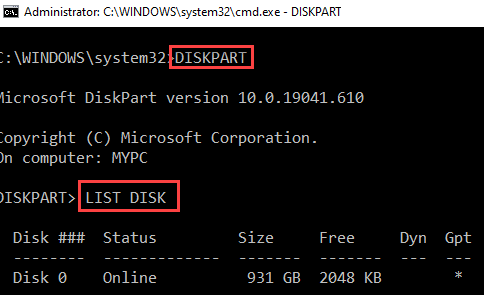
4. აქ შეამჩნევთ დისკების ჩამონათვალს. უბრალოდ, შეამოწმეთ „დისკი არა”, რომელიც შეიცავს დანაყოფს.
შეამოწმეთ დისკების ზომა და შემდეგ გადაწყვიტეთ, რომელი დისკია დანაყოფი. ჩვეულებრივ, უმაღლესი დრაივი არის დისკი, რომელიც შეიცავს დანაყოფს.
( მაგალითი-ამ შემთხვევაში, ეს არის ”დისკი 0”როგორც დისკის ზომაა 931 გბ).

5. Ამის გაკეთება კოპირება-ჩასმა და შეცვლა ეს ბრძანებები ბრძანების სტრიქონი ფანჯარა სათითაოდ და დარტყმა შედი თითოეული მათგანის შემდეგ ნახოს დისკის დანაყოფები.
SELECT DISK (დისკის ნომერი) სიაში მონაწილეობა

6. ჩასვით ეს ბრძანებები სათითაოდ, შეცვალეთ ბრძანება მის მიხედვით და დააჭირეთ შედი.
აირჩიეთ წილი (დანაყოფი.)
შეცვალეთ დანაყოფი. დანაყოფი No- ით, რომელიც შეიცავს გარე მყარ დისკს. თქვენ შეგიძლიათ მარტივად გაეცნოთ კონკრეტულ დანაყოფს ზომის მიხედვით.
მაგალითი- ჩვენ ვცვლით ატრიბუტებს დანაყოფი 6. ასე რომ, ბრძანება იქნება -
შეარჩიეთ წილი 6
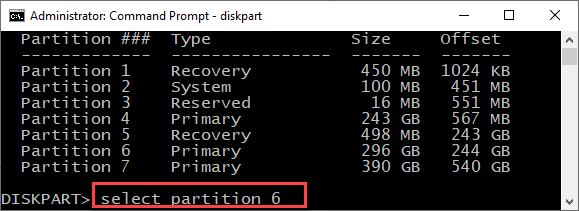
7. ამ ტომს ატრიბუტების ჩამონათვალის მისაღებად შეასრულეთ ეს ბრძანება.
ატრიბუტების მოცულობა
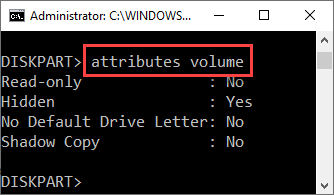
აქ ნახავთ ოთხი ატრიბუტის სტატუსს. შეამოწმეთ არის მითითებული რომელიმე ატრიბუტი „დიახ“.
(ამ შემთხვევაში, როგორც ხედავთდამალულია‘ატრიბუტი არის მითითებული"დიახ“. )
თუ ის შემდგომ გაგრძელდება.
8. ჩასვით ეს ბრძანება და შეცვალეთ იგი მოთხოვნის შესაბამისად.
ატრიბუტების მოცულობა გასაგებია ატრიბუტის სახელი
[
შეცვალეთ „ატრიბუტის სახელი”ბრძანებით ატრიბუტის სახელიe, რომ არის მითითებული "დიახ“.
მაგალითი - ჩვენს შემთხვევაში, 'დამალული' დაყენებულია დიახ. ასე რომ, ბრძანება იქნება -
ატრიბუტების მოცულობა გასაგებია დაფარული
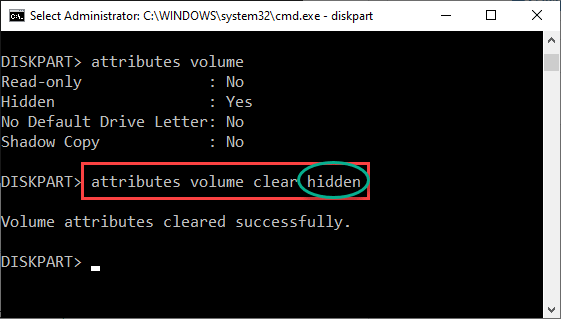
]
გაიმეორეთ იგივე მოქმედება ნებისმიერი სხვა ატრიბუტისთვის, რომელიც მითითებულია "დიახ".
მომწონს - თუ ხედავთ, რომ "არა აქვს ნაგულისხმევი წამყვანი ასო" დაყენებულია "დიახ", უნდა შეასრულოთ ეს ბრძანება
ატრიბუტების მოცულობა გასაგებია NoDefaultDriveLetter.
9. ამ ატრიბუტების გასუფთავების შემდეგ, გარე მედია მოწყობილობა ავტომატურად გაიხსნება.
გადაამოწმეთ, რომ ეს შემუშავებულია File Explorer- ში.
ფიქსის 4 - წაშალეთ და ხელახლა დააინსტალირეთ HDD
სცადეთ წაშალოთ გაუმართავი მყარი დისკი თქვენი კომპიუტერიდან.
1. დააჭირეთ ღილაკს ვინდოუსის გასაღები და "გაიქეცი“.
2. შემდეგ, აკრიფეთ „devmgmt.msc”Run ტერმინალში.
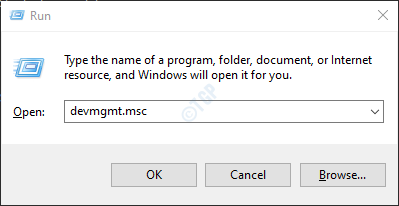
3. ახლა, გაფართოებისდისკის დისკები”განყოფილება.
4. შემდეგ, მარჯვენა ღილაკით დააჭირეთ გარე მყარ დისკს და დააჭირეთ ღილაკს „მოწყობილობის დეინსტალაცია“.
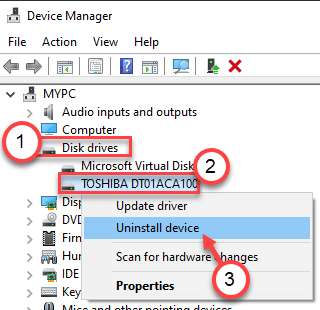
5. შემდეგ, დააჭირეთ ღილაკს ”წაშალეთ”დისკის დეინსტალაციისთვის თქვენი კომპიუტერიდან.
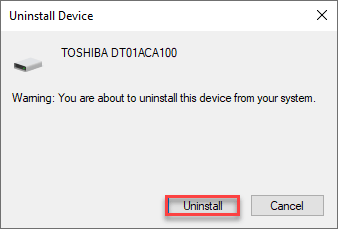
Უბრალოდ რესტარტი შენი კომპიუტერი. ეს ხელახლა დააყენებს დრაივერს გარე მყარი დისკისთვის.
თქვენი პრობლემა უნდა გადაწყდეს.
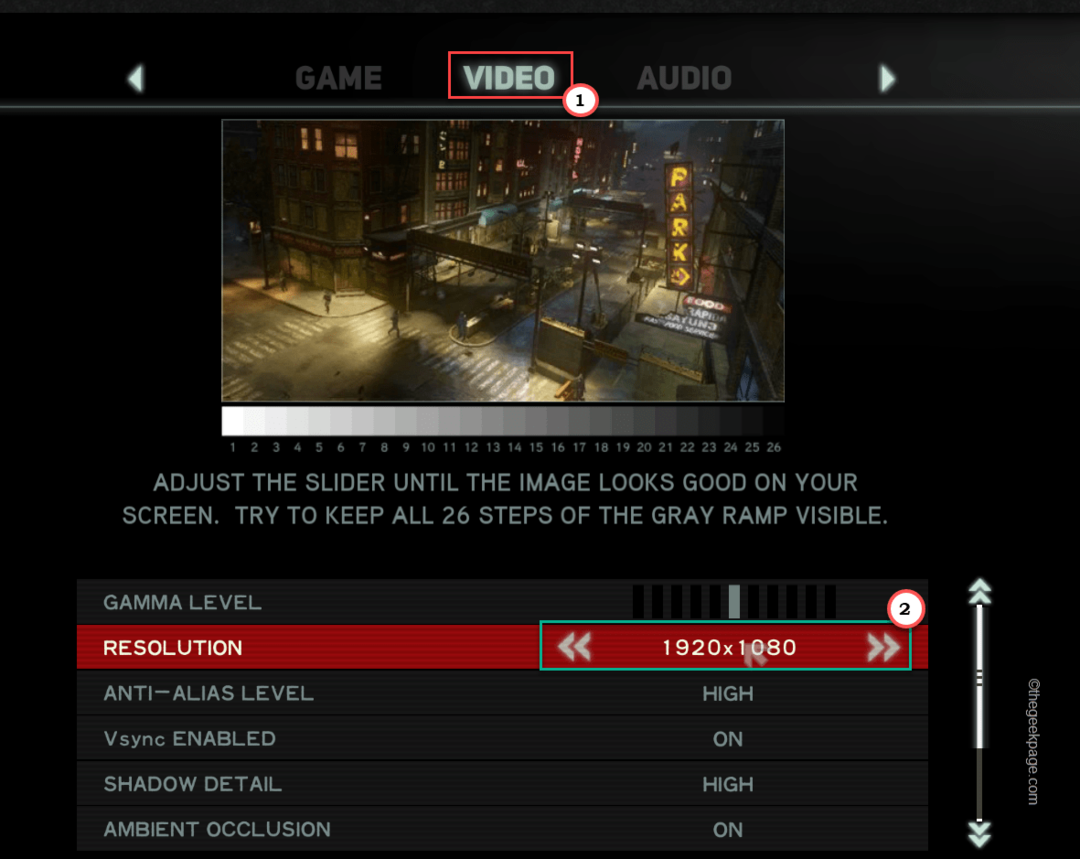
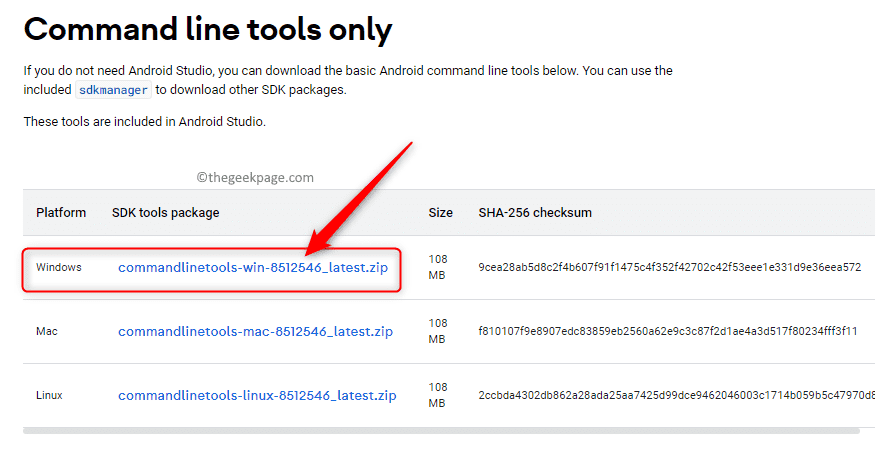
![ჩამოტვირთეთ და დააინსტალირეთ Opera News for Windows 10/11 [უახლესი ვერსია]](/f/62e0b10a4326b29bc9f653c30c052481.jpg?width=300&height=460)